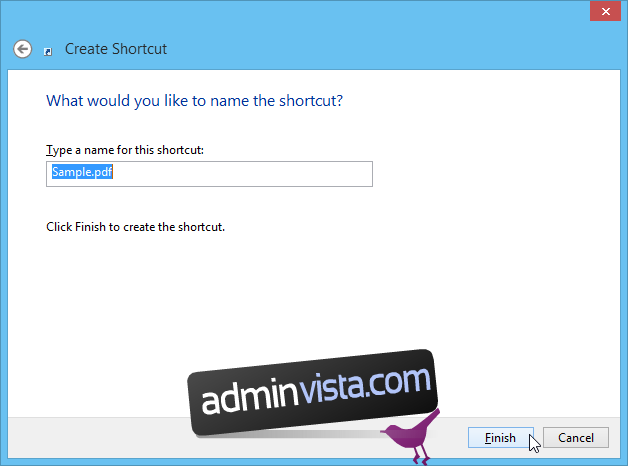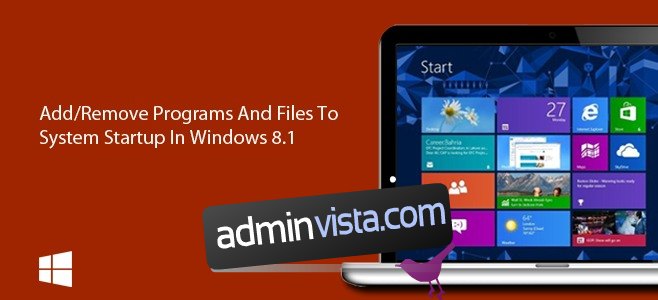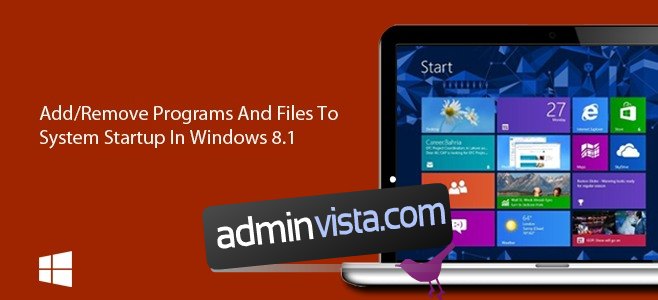Att starta om Windows är något som de flesta av oss verkligen fruktar. Det kan vara en mängd olika faktorer inblandade, och det kan ta bara en minut eller två, men de flesta människor vill inte starta om sin maskin eftersom de är rädda för att de kommer att behöva öppna alla fönster från sin tidigare session igen, vilket slösar mycket av sin tid . Det är här den inbyggda Windows-funktionen som är passande märkta Startup-objekt kommer till undsättning. Startobjekt är i grunden applikationer, dokument eller mappar som du vill starta eller öppna automatiskt när du startar eller loggar in på Windows. Du kan enkelt lägga till eller ta bort dessa objekt när du vill, men om du inte är säker på hur du gör det på Windows 8.1, här är vår enkla guide.
Aktivera eller inaktivera program från Aktivitetshanteraren
Du kanske kommer ihåg att i tidigare versioner av Windows kunde du hantera applikationerna som startar vid systemstart genom att köra systemkonfigurationsverktyget via ”msconfig” körkommandot, följt av att välja fliken Startup. I Windows 8 har Microsoft dock flyttat fliken Startup från System Configuration Tool till Task Manager, vilket ger ännu enklare åtkomst. Om du vill aktivera eller inaktivera befintliga startprogram följer du bara dessa steg.
För att börja, högerklicka på Aktivitetsfältet och välj Aktivitetshanteraren från snabbmenyn.
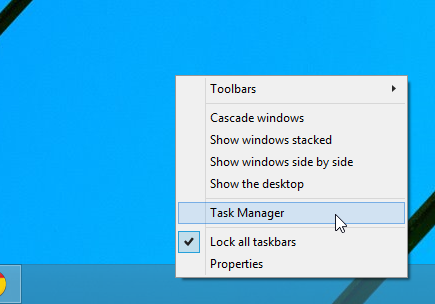
När fönstret Aktivitetshanteraren dyker upp, navigera till fliken Startup som visas i skärmdumpen nedan. Här hittar du en lista över objekt som är inställda på att starta automatiskt vid systemstart. Listan består av varje objekts namn, utgivare (om någon), status (aktivera eller inaktivera) och startpåverkan (resursanvändning; hög, medel, låg, ej uppmätt). För att aktivera eller inaktivera ett program, markera det från listan och klicka på knappen ”Aktivera” eller ”Inaktivera” längst ner till vänster.
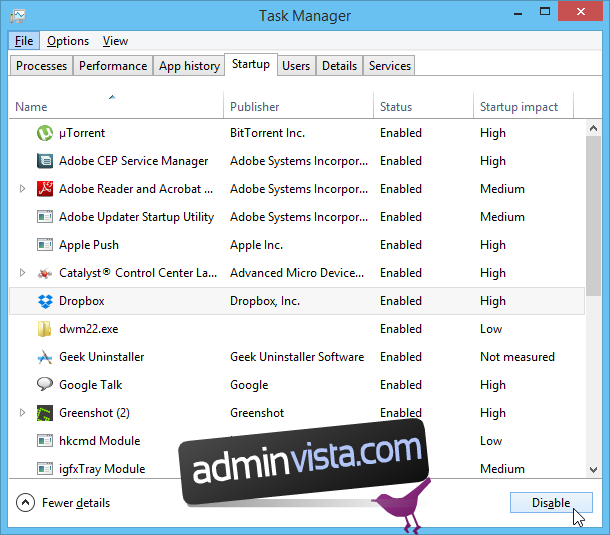
Lägg till eller ta bort program, filer och mappar i startkatalogen
Fliken Start i Aktivitetshanteraren är bra för att enkelt aktivera eller inaktivera befintliga startprogram. Men om du vill anpassa dessa program, såväl som filer eller mappar, kan du använda mappen Startup Programs. Här är hur.
Klicka på Start-menyn för att komma till startskärmen, skriv sedan ”kör” (utan citattecken) och tryck på Enter eller klicka på förstoringsglasknappen.
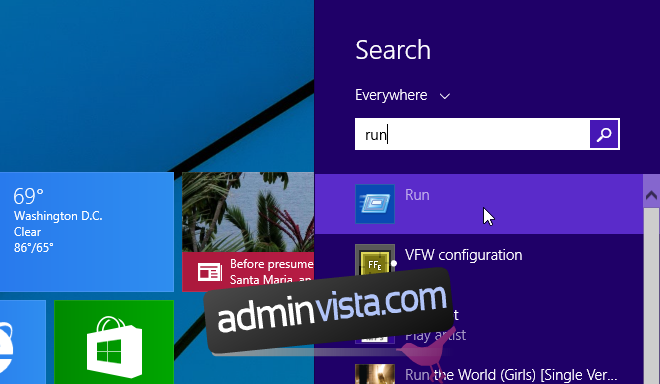
I fönstret Kör kommando skriver du ”shell:startup” (utan citattecken) i textfältet och klickar på OK eller trycker på Enter.
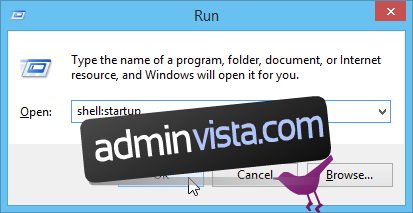
Detta kommer i sin tur att öppna startmappen för Windows som låter dig lägga till filer och program här för att automatiskt starta dem. Den här mappen kan redan ha genvägar för startappar som redan är inställda på autoboot. Men du kan enkelt skapa en genväg till programmet eller filen du vill öppna.
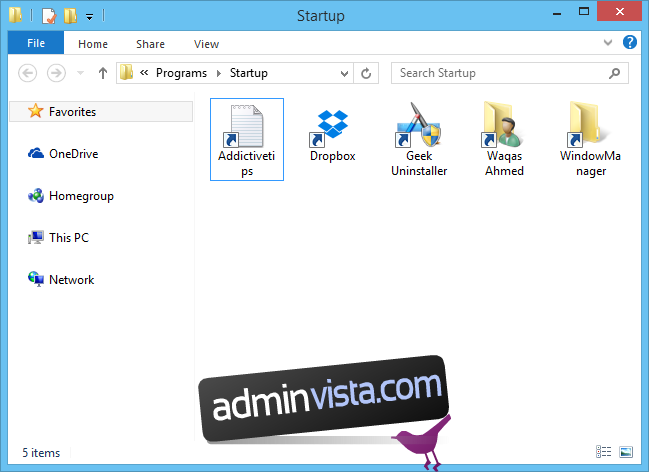
Det finns två metoder du kan använda för att lägga till genvägar här. Det enklaste sättet att lägga till genvägar är genom att högerklicka på objektet och välja ”Skapa genväg” från snabbmenyn. Du kan sedan kopiera och klistra in denna genväg till startmappen.
Alternativt kan du också ange nya genvägar direkt från startmappen. För att göra det, navigera till Ny > Genväg i snabbmenyn.
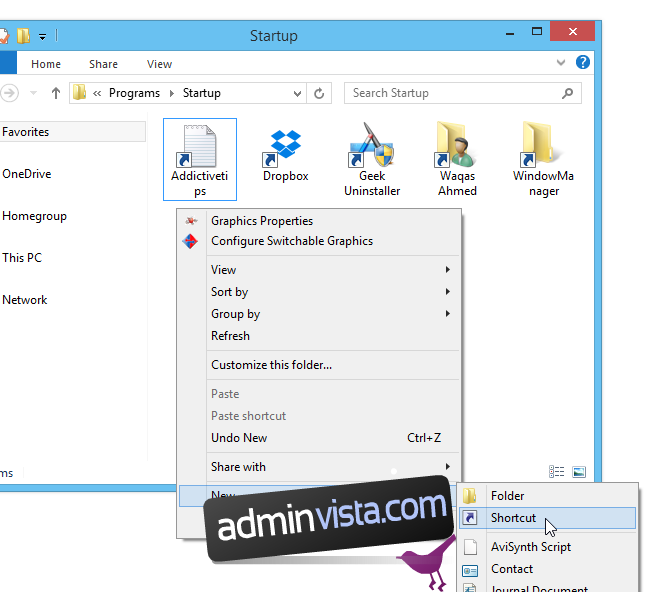
I fönstret Skapa genväg anger du objektets sökväg i platsfältet och klickar på Nästa.
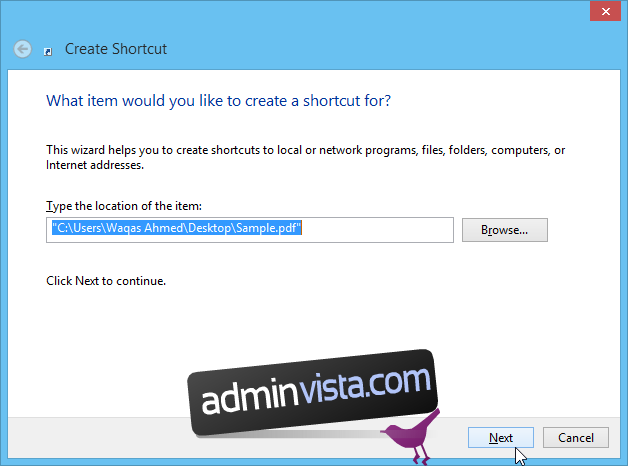
Ange ett valfritt genvägsnamn för ditt val och klicka på Slutför för att slutföra processen. Det angivna programmet, filen eller mappen öppnas nu automatiskt när du startar Windows.